बरेच विंडोज वापरकर्ते वायरलेस अॅडॉप्टर्सद्वारे इंटरनेटचा वापर करतात. परंतु जेव्हा हे अॅडॉप्टर्स योग्यरित्या कॉन्फिगर केले जात नाहीत तेव्हा यामुळे काही सामान्य त्रुटी किंवा pointक्सेस बिंदू समस्या उद्भवतात. आपल्यास नेटवर्क कनेक्टिव्हिटीची समस्या येताच आपण ताबडतोब विंडोज डायग्नोस्टिक्स समस्यानिवारक चालवावे.
वायरलेस अॅडॉप्टर किंवा Pointक्सेस पॉईंट समस्येचे निराकरण करण्याचे चरण
परंतु समस्या निवारण त्रुटी संदेश म्हणून “दाखवते तर काय”वायरलेस अॅडॉप्टर किंवा प्रवेश बिंदूसह समस्या. " या विशिष्ट त्रुटीचे निराकरण करण्यासाठी आम्ही आपल्याला काही व्यवहार्य निराकरणे सादर करीत आहोत. चला एक नझर टाकूया.
1. वायरलेस प्रोफाइल काढा
दूषित वायफाय कॉन्फिगरेशन प्रोफाइलमुळे आपल्याला अशी त्रुटी येऊ शकते. म्हणूनच त्रुटी दूर करण्यासाठी आपले वायरलेस प्रोफाइल काढा. कसे ते येथे आहे.
टास्कबारवर, वायफाय चिन्हावर क्लिक करा.
![]()
आपले कनेक्ट केलेले नेटवर्क उजवे क्लिक करा आणि पर्याय निवडा विसरा.
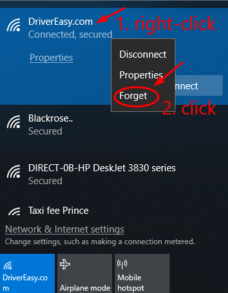
सिस्टम रीबूट करा आणि वायरलेस नेटवर्कशी पुन्हा कनेक्ट करा.
शेवटी, वायरलेस कनेक्शन तपासा.
2. कमांड प्रॉमप्ट वापरा
आपण या नमूद केलेल्या समस्येचे निराकरण करण्यासाठी कमांड प्रॉम्प्ट देखील वापरू शकता.
जा प्रारंभ करा मेनू आणि प्रकार सीएमडी शोध बॉक्समध्ये.
कमांड प्रॉमप्ट वर राईट क्लिक करा आणि निवडा प्रशासक म्हणून चालवा
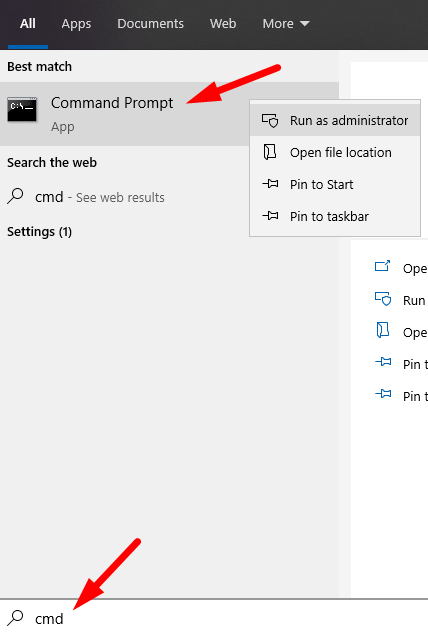
खाली कमांड टाईप करून दाबा प्रविष्ट करा.
netsh wlan प्रोफाइल नाव हटवा = "वायरलेस प्रोफाइल नाव"
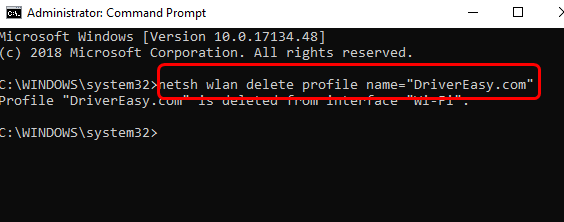
शेवटी, पीसी रीस्टार्ट करा आणि आपल्या वायरलेस नेटवर्कशी पुन्हा कनेक्ट करा.
3. संकेतशब्द बदला
जर आपले वायरलेस नेटवर्क चुकीच्या संकेतशब्दाने जतन केले असेल तर मग अशा कनेक्टिव्हिटी त्रुटी उद्भवू शकतात. वायरलेस नेटवर्क कनेक्ट करण्याचा प्रयत्न करीत असताना आपण चुकून चुकीचा संकेतशब्द प्रविष्ट करू शकता.
नेटवर्क डिस्कनेक्ट करा आणि पुन्हा कनेक्ट करा. आम्ही शिफारस करतो की आपण नेहमीच आपला सिस्टम संकेतशब्द-संरक्षित ठेवा आणि क्रेडेन्शियल्स योग्य प्रकारे तपासा.
शिफारस केलेलेः विंडोज 10 वर स्क्रीन कशी विभाजित करावी (ड्युअल स्क्रीन)
4. वायरलेस नेटवर्क अडॅप्टर ड्राइव्हर्स अद्यतनित करा
जेव्हा वरीलपैकी कोणत्याही पद्धती आपल्यासाठी कार्य करत नाहीत, तर वायरलेस नेटवर्क अॅडॉप्टर ड्राइव्हर्स अद्यतनित करा. वायरलेस नेटवर्क अॅडॉप्टर ड्राइव्हर्स अद्यतनित करण्यासाठी खालील चरणांचे अनुसरण करा.
स्टार्ट बटणावर राइट-क्लिक करा आणि निवडा डिव्हाइस व्यवस्थापक
पुढे, नेटवर्क अॅडॉप्टर्ससाठी पर्याय विस्तृत करा.
प्रत्येक अॅडॉप्टरवर राइट-क्लिक करा आणि निवडा ड्राइव्हर सॉफ्टवेअर अद्यतनित करा.

काही बाबतींत, आपण सुसंगत ड्राइव्हर्स् देखील डाउनलोड करू शकता.
5. राउटर रीसेट करा
ही एक दुसरी पद्धत देखील आहे जी आपण त्रुटीचे निराकरण करण्याचा विचार करू शकता. आपण रीसेट करून चुकीची राउटर कॉन्फिगरेशन निराकरण करू शकता. आपला राउटर रीसेट करण्यासाठी या चरणांचे अनुसरण करा.
प्रथम, दाबा रीसेट करा आपल्या राउटरवरील बटण.
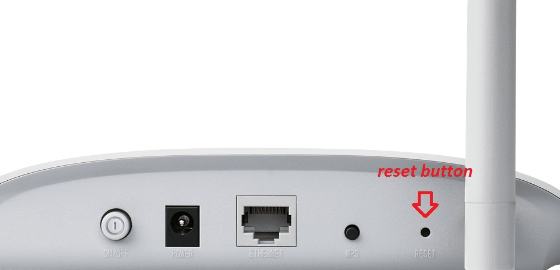
आता राउटर सेटिंग्ज उघडा.
निवडा रीसेट करा पर्याय.
आपले कॉन्फिगरेशन सेव्ह करणे आणि निर्यात करणे चांगले आहे जेणेकरून आपल्याला ते व्यक्तिचलितपणे पुन्हा प्रविष्ट करण्याची आवश्यकता नाही.
अंतिम शब्द
वायरलेस अडॅप्टर किंवा Pointक्सेस पॉईंट इश्यूची समस्या आपल्याला अखंडित इंटरनेट सेवांचा आनंद घेण्यापासून प्रतिबंधित करते. म्हणून, नमूद केलेल्या त्रुटीचे निराकरण करण्यासाठी प्रत्येक पद्धतीमध्ये जा.